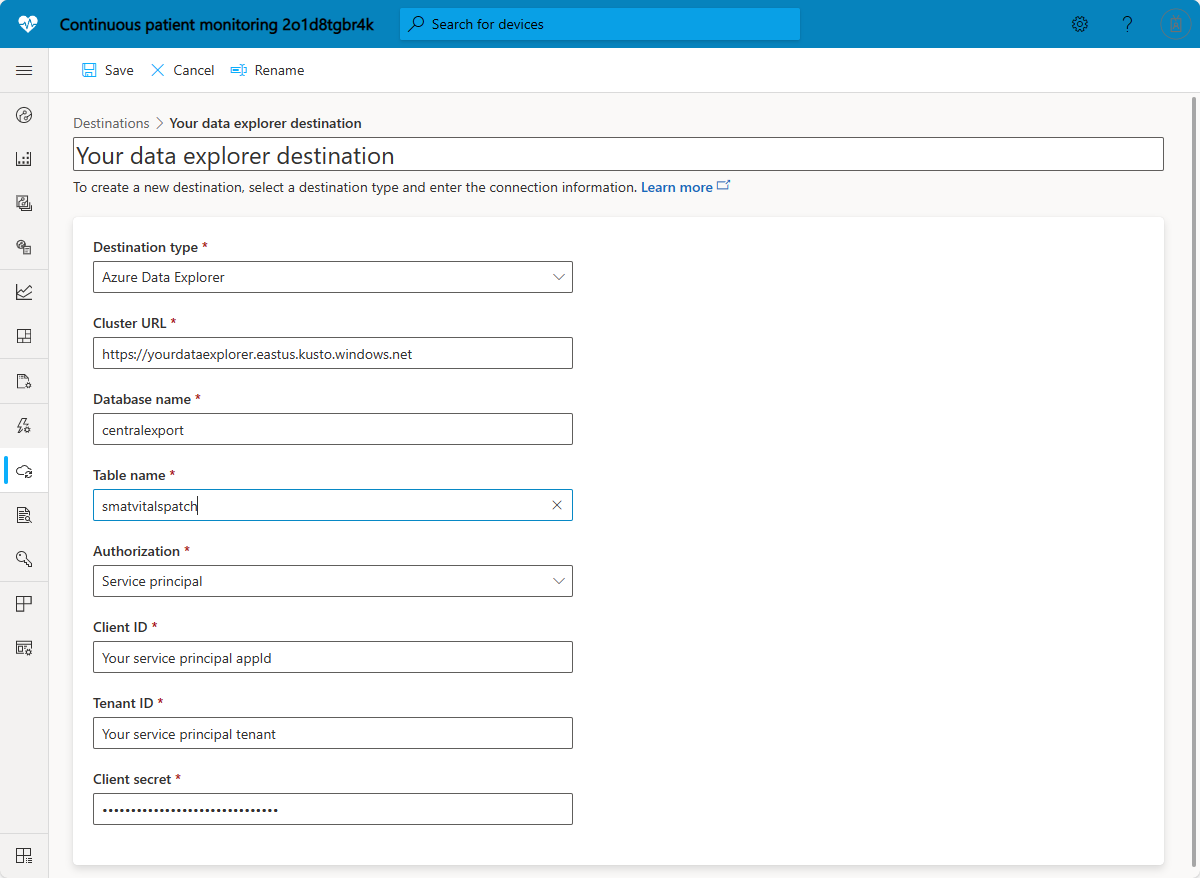Exportar os dados de IoT para o Azure Data Explorer
Este artigo descreve como configurar a exportação de dados para enviar dados ao Data Explorer do Azure.
Use esse recurso para exportar continuamente dados de IoT filtrados e aprimorados do aplicativo IoT Central. A exportação de dados envia as alterações quase em tempo real para outras partes da solução de nuvem para percepções, análises e armazenamento de caminho quente.
Por exemplo, você pode:
- Exportar continuamente dados de telemetria, de alterações de propriedade, de conectividade do dispositivo, de ciclo de vida de dispositivos, de ciclo de vida de modelos de dispositivos e de log de auditoria no formato JSON quase em tempo real.
- Filtrar os fluxos de dados para exportar dados que correspondam às condições personalizadas.
- Enriquecer os fluxos de dados com valores personalizados e valores de propriedade do dispositivo.
- Transforme os fluxos de dados para modificar a forma e o conteúdo.
Dica
Ao ativar a exportação de dados, você obtém apenas os dados desse momento em diante. Para reter dados mais históricos, ative a exportação de dados no início. Para exportar manualmente dados de momentos em que a exportação de dados foi desativada, consulte Como usar a API REST do IoT Central para consultar dispositivos.
Observação
Em algumas circunstâncias, pode levar até 60 segundos para que as mensagens sejam exportadas. Esse tempo é medido desde quando o IoT Central recebe a mensagem do hub IoT subjacente até quando a mensagem é entregue ao ponto de extremidade de destino.
Pré-requisitos
Para usar os recursos de exportação de dados, você deve ter um ter a permissão de Exportação de dados.
Configure o destino de exportação do Azure Data Explorer
Você pode usar um cluster do Azure Data Explorer ou um pool do Azure Synapse Data Explorer. Para mais informações, consulte Qual é a diferença entre o Azure Data Explorer e o Azure Synapse Data Explorer?.
O IoT Central exporta dados quase em tempo real para uma tabela de banco de dado no cluster do Azure Data Explorer. Os dados estão no corpo da mensagem, no formato JSON codificado como UTF-8. Você pode adicionar uma Transformação no IoT Central para exportar dados que correspondem ao esquema da tabela.
Para consultar os dados exportados no portal do Azure Data Explorer, navegue até o banco de dado e selecione Consulta.
O vídeo a seguir orienta você pela exportação de dados para o Azure Data Explorer:
Opções de conexão
Os destinos do Azure Data Explorer permitem que você configure a conexão com uma entidade de serviço ou uma identidade gerenciada.
As identidades gerenciadas são mais seguras porque:
- Você não armazena as credenciais do recurso em uma cadeia de conexão no aplicativo IoT Central.
- As credenciais são vinculadas automaticamente ao tempo de vida do aplicativo IoT Central.
- As identidades gerenciadas giram automaticamente suas chaves de segurança de forma regular.
Atualmente o IoT Central usa identidades gerenciadas atribuídas pelo sistema.
Quando você configura uma identidade gerenciada, a configuração inclui um escopo e uma função:
- O escopo define o local em que você pode usar a identidade gerenciada. Por exemplo, você pode usar um grupo de recursos do Azure como o escopo. Nesse caso, o aplicativo do IoT Central e o destino devem estar no mesmo grupo de recursos.
- A função define quais permissões foram concedidas ao aplicativo do IoT Central no serviço de destino. Por exemplo, para um aplicativo do IoT Central enviar dados para um hub de eventos, a identidade gerenciada precisa da atribuição de função Remetente de Dados dos Hubs de Eventos do Azure.
O vídeo a seguir fornece mais informações sobre identidades gerenciadas atribuídas pelo sistema:
Cuidado
Para exportar para o armazenamento de blobs, não use o Colaborador da Conta de Armazenamento, conforme mostrado no vídeo. Em vez disso, use a função Colaborador de Dados do Blob de Armazenamento.
Criar um destino do Azure Data Explorer
Este artigo mostra como criar uma identidade gerenciada usando a CLI do Azure. Você também pode usar o portal do Azure para criar uma identidade gerenciada.
Se você não tiver um banco de dados do Azure Data Explorer de destino da exportação, execute estas etapas. Você tem duas opções para criar um banco de dados do Azure Data Explorer:
- Crie um cluster e um banco de dados do Azure Data Explorer. Para saber mais, confira o início rápido do Azure Data Explorer. Anote o URI do cluster e nome do banco de dados criado, pois você precisará desse valor nas etapas a seguir.
- Crie um novo pool e um novo banco de dados do Data Explorer do Azure Synapse. Para saber mais, confira o início rápido do Azure Data Explorer. Anote o URI do pool e nome do banco de dados criado, pois você precisará desse valor nas etapas a seguir.
Para configurar a identidade gerenciada que permite que seu aplicativo IoT Central exporte dados com segurança para seu recurso do Azure:
Crie uma identidade gerenciada para o aplicativo do IoT Central a ser usada para se conectar com o banco de dados. Use o Azure Cloud Shell para executar o seguinte comando:
az iot central app identity assign --name {your IoT Central app name} \ --resource-group {resource group name} \ --system-assignedAnote as saídas
principalIdetenantIddo comando. Você usará esses valores na etapa a seguir.Configure as permissões do banco de dados para permitir conexões do aplicativo do IoT Central. Use o Azure Cloud Shell para executar o seguinte comando:
az kusto database-principal-assignment create --cluster-name {name of your cluster} \ --database-name {name of your database} \ --resource-group {resource group name} \ --principal-assignment-name {name of your IoT Central application} \ --principal-id {principal id from the previous step} \ --principal-type App --role Admin \ --tenant-id {tenant id from the previous step}Dica
Se você estiver usando o Azure Synapse, confira
az synapse kusto database-principal-assignment.Crie uma tabela em seu banco de dados com um esquema adequado para os dados que você está exportando. A consulta de exemplo a seguir cria uma tabela chamada
smartvitalspatch. Para saber mais, confira Transformar dados dentro do aplicativo do IoT Central para exportação:.create table smartvitalspatch ( EnqueuedTime:datetime, Message:string, Application:string, Device:string, Simulated:boolean, Template:string, Module:string, Component:string, Capability:string, Value:dynamic )(Opcional) Para acelerar a ingestão de dados em seu banco de dados do Azure Data Explorer:
Navegue até a página Configurações do seu cluster do Azure Data Explorer. Em seguida, habilite a opção Ingestão de streaming.
Execute a consulta a seguir para alterar a política de tabela para habilitar a ingestão de streaming:
.alter table smartvitalspatch policy streamingingestion enable
Para criar o destino do Azure Data Explorer no IoT Central na página Exportação de dados:
Selecione + Novo destino.
Selecione Azure Data Explorer como tipo de destino.
Insira o cluster do Azure Data Explorer ou a URL do pool, o nome do banco de dados e o nome da tabela. Selecione Identidade gerenciada atribuída pelo sistema como o tipo de autorização.
Dica
A URL do cluster para um Azure Data Explorer autônomo é semelhante a
https://<ClusterName>.<AzureRegion>.kusto.windows.net. A URL do cluster para um pool do Data Explorer do Azure Synapse é semelhante ahttps://<DataExplorerPoolName>.<SynapseWorkspaceName>.kusto.azuresynapse.net.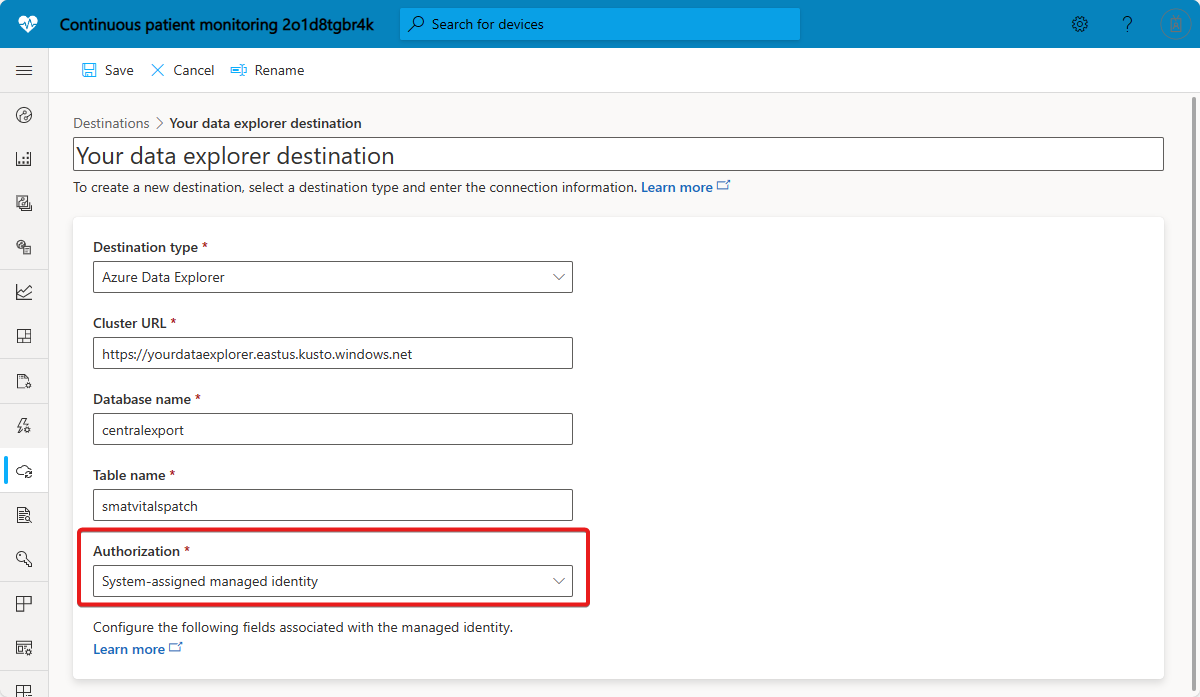
Caso não visualize dados chegando no serviço de destino, confira Solucionar problemas com exportações de dados do aplicativo do Azure IoT Central.
Configurar uma exportação de dados
Agora que você tem um destino para o qual exportar os dados, configure a exportação em seu aplicativo do IoT Central:
Entre no aplicativo IoT Central.
No painel esquerdo, selecione Exportação de dados.
Dica
Caso a opção Exportação de dados não apareça no painel esquerdo, você não tem permissões para configurar a exportação de dados no aplicativo. Contate o administrador para configurar a exportação de dados.
Selecione + Nova exportação.
Insira um nome de exibição para a nova exportação e verifique se a exportação de dados está Habilitada.
Escolha o tipo de dados a serem exportados. A seguinte tabela lista os tipos de exportação de dados compatíveis:
Tipo de dados Descrição Formato de dados Telemetria Exporte mensagens de telemetria de dispositivos quase em tempo real. Cada mensagem exportada contém o conteúdo completo da mensagem do dispositivo original, normalizado. Formato de mensagem de telemetria Alterações de propriedade Exporte as alterações em propriedades de dispositivo e de nuvem quase em tempo real. No caso de propriedades de dispositivo somente leitura, são exportadas as alterações nos valores relatados. No caso de propriedades de leitura/gravação, são exportados tanto o valor relatado quanto o desejado. Formato de mensagem de alteração de propriedade Conectividade do dispositivo Exportar eventos conectados e desconectados do dispositivo. Formato de mensagem de conectividade do dispositivo Ciclo de vida do dispositivo Exportar eventos dispositivos registrados, excluídos, provisionados, habilitados, desabilitados, displayNamechanged e deviceTemplateChanged. Formato de mensagem de alterações de ciclo de vida de dispositivo Ciclo de vida de modelos de dispositivos Exportar alterações em modelos de dispositivos publicadas, incluindo criação, atualização e exclusão. Formato de mensagem de alterações de ciclo de vida de modelo de dispositivo Logs de auditoria Logs de atualizações iniciadas pelo usuário para entidades no aplicativo. Para saber mais, confira Usar logs de auditoria para rastrear a atividade no aplicativo IoT Central Formato da mensagem do log de auditoria Opcionalmente, adicione filtros para reduzir a quantidade de dados exportados. Há diferentes tipos de filtro disponíveis para cada tipo de exportação de dados:
Tipo de dados Filtros disponíveis Telemetria - Filtrar por nome do dispositivo, ID do dispositivo, modelo do dispositivo e se o dispositivo é simulado
- Filtrar o fluxo para conter apenas telemetria que atenda às condições de filtro
- Filtrar o fluxo para conter somente telemetria de dispositivos com propriedades que correspondem às condições de filtro
- Filtre o fluxo para conter somente a telemetria com propriedades de mensagem que correspondem às condições de filtro. As propriedades da mensagem (também conhecidas como propriedades do aplicativo) são enviadas em um recipiente de pares chave-valor em cada mensagem de telemetria. Para criar um filtro de propriedade de mensagem, insira a chave de propriedade de mensagem que você está procurando e especifique uma condição. Somente as mensagens de telemetria com propriedades que correspondem à condição de filtro especificada são exportadas. Saiba mais sobre as propriedades do aplicativo nos documentos do Hub IoT
Alterações de propriedade - Filtrar por nome do dispositivo, ID do dispositivo, modelo do dispositivo e se o dispositivo é simulado
- Filtrar o fluxo para conter apenas alterações de propriedade que atendam às condições de filtro
Conectividade do dispositivo - Filtrar por nome do dispositivo, ID do dispositivo, modelo do dispositivo, organizações e se o dispositivo é simulado
- Filtrar o fluxo para conter somente alterações de dispositivos com propriedades que correspondem às condições de filtro
Ciclo de vida do dispositivo - Filtrar por nome do dispositivo, ID do dispositivo, modelo do dispositivo e se o dispositivo é provisionado, habilitado ou simulado
- Filtrar o fluxo para conter somente alterações de dispositivos com propriedades que correspondem às condições de filtro
Ciclo de vida de modelos de dispositivos - Filtrar por modelo de dispositivo
Logs de auditoria N/D Opcionalmente, enriqueça as mensagens exportadas com metadados de pares chave-valor adicionais. Os aprimoramentos a seguir estão disponíveis para a telemetria, as alterações de propriedade, a conectividade do dispositivo e os tipos de exportação de dados do ciclo de vida do dispositivo:
- Cadeia de caracteres personalizada: adiciona uma cadeia de caracteres estática personalizada a cada mensagem. Insira qualquer chave e qualquer valor de cadeia de caracteres.
-
Propriedade, que adiciona a cada mensagem:
- Metadados do dispositivo, como nome do dispositivo, nome do modelo de dispositivo, habilitado, organizações, provisionado e simulado.
- O valor atual da propriedade relatada do dispositivo ou da propriedade de nuvem a cada mensagem. Se a mensagem exportada for de um dispositivo que não tem a propriedade especificada, ela não obterá o enriquecimento.
Configurar o destino de exportação:
Selecione + Destino para adicionar um destino que você já tenha criado, ou selecione Criar um novo.
Para transformar os dados antes de exportá-los, selecione + Transformar. Para saber mais, confira Transformar dados dentro do aplicativo do IoT Central para exportação.
Selecione +Destino para adicionar até cinco destinos a uma única exportação.
Quando terminar de configurar a exportação, selecione Salvar. Depois de alguns minutos, os dados aparecem nos destinos.
Monitorar a exportação
No IoT Central, a página Exportação de dados permite verificar o status de suas exportações. Você também pode usar o Azure Monitor para ver a quantidade de dados que está exportando e os erros de exportação. É possível acessar as métricas de exportação e de integridade do dispositivo em gráficos no portal do Azure usando a API REST, as consultas no PowerShell ou a CLI do Azure. No momento, você pode monitorar as seguintes métricas de exportação de dados no Azure Monitor:
- O número de mensagens recebidas para exportação antes da aplicação dos filtros.
- O número de mensagens que passam pelos filtros.
- O número de mensagens exportadas para os destinos.
- Número de erros encontrados.
Para saber mais, confira Monitorar a integridade do aplicativo.
Formatos de dados
As seções a seguir descrevem os formatos dos dados exportados:
Formato da telemetria
Cada mensagem exportada contém uma forma normalizada da mensagem completa que o dispositivo enviou no corpo. A mensagem está no formato JSON e codificada como UTF-8. As informações em cada mensagem incluem:
-
applicationId: a ID do aplicativo do IoT Central. -
messageSource: a origem da mensagem –telemetry. -
deviceId: a ID do dispositivo que enviou a mensagem de telemetria. -
schema: o nome e a versão do esquema de conteúdo. -
templateId: : a ID do modelo de dispositivo atribuída ao dispositivo. -
enqueuedTime: a hora em que o IoT Central recebeu essa mensagem. -
enrichments: os aprimoramentos configurados na exportação. -
module: O módulo do IoT Edge que enviou esta mensagem. Esse campo só aparecerá se a mensagem vier de um módulo do IoT Edge. -
component: O componente que enviou esta mensagem. Esse campo só aparecerá se os recursos enviados na mensagem forem modeladas como um componente no modelo de dispositivo -
messageProperties: outras propriedades que o dispositivo enviou com a mensagem. Essas propriedades também são chamadas de propriedades do aplicativo. Saiba mais na documentação do Hub IoT.
Propriedades da mensagem
As mensagens de telemetria têm propriedades para metadados além do conteúdo. O snippet anterior mostra exemplos de mensagens do sistema, como deviceId e enqueuedTime. Para saber mais sobre as propriedades da mensagem do sistema, confira Propriedades do sistema das mensagens do Hub IoT do dispositivo para a nuvem.
Você pode adicionar propriedades às mensagens de telemetria para incluir metadados personalizados. Por exemplo, você precisa adicionar um carimbo de data/hora quando o dispositivo cria a mensagem.
O seguinte snippet de código mostra como adicionar a propriedade iothub-creation-time-utc à mensagem ao criá-la no dispositivo:
Importante
O formato deste carimbo de data/hora deve ser UTC sem informações de fuso horário. Por exemplo, 2021-04-21T11:30:16Z é válido e 2021-04-21T11:30:16-07:00 é inválido.
async function sendTelemetry(deviceClient, index) {
console.log('Sending telemetry message %d...', index);
const msg = new Message(
JSON.stringify(
deviceTemperatureSensor.updateSensor().getCurrentTemperatureObject()
)
);
msg.properties.add("iothub-creation-time-utc", new Date().toISOString());
msg.contentType = 'application/json';
msg.contentEncoding = 'utf-8';
await deviceClient.sendEvent(msg);
}
Formato das alterações de propriedades
Cada mensagem ou registro representa alterações em propriedades de dispositivo e de nuvem. As informações na mensagem exportada incluem:
-
applicationId: a ID do aplicativo do IoT Central. -
messageSource: a origem da mensagem –properties. -
messageType:cloudPropertyChange,devicePropertyDesiredChangeoudevicePropertyReportedChange. -
deviceId: a ID do dispositivo que enviou a mensagem de telemetria. -
schema: o nome e a versão do esquema de conteúdo. -
enqueuedTime: a hora em que o IoT Central detectou essa alteração. -
templateId: : a ID do modelo de dispositivo atribuída ao dispositivo. -
properties: uma matriz de propriedades que foi alterada, incluindo os nomes das propriedades e valores que foram alterados. As informações do componente e do módulo serão incluídas se a propriedade for modelada em um componente ou em um módulo do IoT Edge. -
enrichments: os aprimoramentos configurados na exportação.
Formato das alterações de conectividade do dispositivo
Cada mensagem ou registro representa um evento de conectividade de um único dispositivo. As informações na mensagem exportada incluem:
-
applicationId: a ID do aplicativo do IoT Central. -
messageSource: a origem da mensagem –deviceConnectivity. -
messageType:connectedoudisconnected. -
deviceId: a ID do dispositivo que foi alterado. -
schema: o nome e a versão do esquema de conteúdo. -
templateId: : a ID do modelo de dispositivo atribuída ao dispositivo. -
enqueuedTime: a hora em que a alteração ocorreu no IoT Central. -
enrichments: os aprimoramentos configurados na exportação.
Formato das alterações de ciclo de vida de dispositivo
Cada mensagem ou registro representa uma alteração em um dispositivo. As informações na mensagem exportada incluem:
-
applicationId: a ID do aplicativo do IoT Central. -
messageSource: a origem da mensagem –deviceLifecycle. -
messageType: O tipo de alteração que ocorreu. Um destes:registered,deleted,provisioned,enabled,disabled,displayNameChangededeviceTemplateChanged. -
deviceId: a ID do dispositivo que foi alterado. -
schema: o nome e a versão do esquema de conteúdo. -
templateId: : a ID do modelo de dispositivo atribuída ao dispositivo. -
enqueuedTime: a hora em que a alteração ocorreu no IoT Central. -
enrichments: os aprimoramentos configurados na exportação.
Formato de alterações de ciclo de vida de modelo de dispositivo
Cada mensagem ou registro representa uma alteração em um modelo de dispositivo publicado. As informações na mensagem exportada incluem:
-
applicationId: a ID do aplicativo do IoT Central. -
messageSource: a origem da mensagem –deviceTemplateLifecycle. -
messageType:created,updatedoudeleted. -
schema: o nome e a versão do esquema de conteúdo. -
templateId: : a ID do modelo de dispositivo atribuída ao dispositivo. -
enqueuedTime: a hora em que a alteração ocorreu no IoT Central. -
enrichments: os aprimoramentos configurados na exportação.
Formato do log de auditoria
Cada mensagem do log de auditoria representa uma alteração iniciada pelo usuário para uma entidade auditável dentro do aplicativo IoT Central. As informações na mensagem exportada incluem:
-
actor: informações sobre o usuário que modificou a entidade. -
applicationId: a ID do aplicativo do IoT Central. -
messageSource: a origem da mensagem –audit. -
messageType: O tipo de alteração que ocorreu. Uma opção entreupdated,creatededeleted. -
updated: presente somente quandomessageTypeéupdated. Fornece mais detalhes sobre a atualização. -
resource: detalhes da entidade modificada. -
schema: o nome e a versão do esquema de conteúdo. -
deviceId: a ID do dispositivo que foi alterado. -
enqueuedTime: a hora em que a alteração ocorreu no IoT Central. -
enrichments: os aprimoramentos configurados na exportação.
Próximas etapas
Agora que você sabe como exportar para o Azure Data Explorer, uma próxima etapa sugerida é aprender a Exportar para o Webhook.